一般情况下我们可以在任务栏右下角看到音量图标,可以方便我们调整电脑声音,但是有不少win7 64位纯净版系统用户却反映说遇到了右下角音量图标不见了,导致要调整电脑声音的时候非常不方便,这该怎么办呢?现在给大家说说win7右下角音量图标不见了的详细恢复方法。

具体步骤如下:
1、排查一下是不是中毒了,有没有其他中毒的表现,如果有及时升级杀毒软件,对电脑进行全盘查杀;

2、声卡驱动是不是有问题,打开一个影视文件看有没有声音,如果没有的话可能是声卡驱动有问题,重新下载一个万能声卡进行驱动;

3、点击桌面右下角的小白色箭头,在弹出页面选择自定义,在这自定义里面进行设置,操作如图;


4、如果还是不行,则可能是系统的进程有问题,打开任务管理器,结束"explorer.exe",这时系统桌面所有图标都会消失,没关系,马上修复;选择文件--新建任务运行在运行窗口输入explorer。点击确定按钮,桌面恢复正常,然后右下角的小喇叭回来了,操作如图;



上述给大家讲解的就是win7音量的图标不见了的详细恢复步骤,只要案中案上面的方法操作之后,就会发现音量图标已经找回来了。
总结以上是真正的电脑专家为你收集整理的win7音量的图标不见了怎么恢复 win7右下角音量图标不见了怎么办的全部内容,希望文章能够帮你解决所遇到的问题。
如果觉得真正的电脑专家网站内容还不错,欢迎将真正的电脑专家推荐给好友。




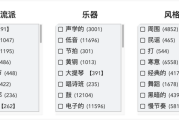





评论列表